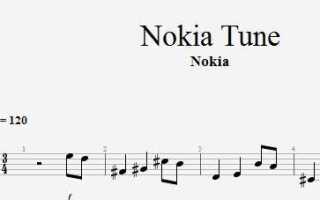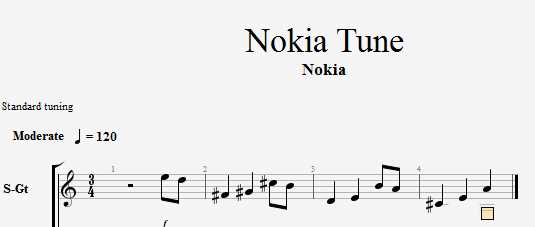
На телефонах Nokia, в зависимости от модели и операционной системы, установка мелодии звонка требует разных подходов. Устройства на базе Series 30+ поддерживают только стандартные форматы, такие как MP3 и AAC, и ограничены внутренней памятью. В таких случаях аудиофайл должен быть скопирован на телефон через Bluetooth или USB и сохранён во внутренней памяти в папке Ringtones или Sounds.
Для смартфонов Nokia под управлением Android (например, линейка Nokia с Android One) процесс более гибкий. Поддерживаются практически все форматы аудио, а установка мелодии возможна напрямую из приложения Файлы или через Настройки → Звук → Мелодия звонка. При выборе пользователь может указать как встроенные треки, так и собственные файлы, размещённые в памяти телефона или на SD-карте.
Если файл не отображается в списке доступных мелодий, необходимо проверить, что он не защищён системой DRM, а также его местоположение – предпочтительно использовать каталог Ringtones в корне внутреннего накопителя. Размер файла не должен превышать ограничений конкретной модели, обычно это до 1–2 МБ для кнопочных телефонов и до 10 МБ для смартфонов.
Для установки персональной мелодии на отдельный контакт в Android-смартфоне Nokia нужно открыть контакт, нажать на значок редактирования, выбрать пункт Мелодия и указать нужный аудиофайл. В старых моделях с Series 40 такая функция недоступна, и мелодия устанавливается только глобально на все входящие вызовы.
Поиск совместимых мелодий для разных моделей Nokia
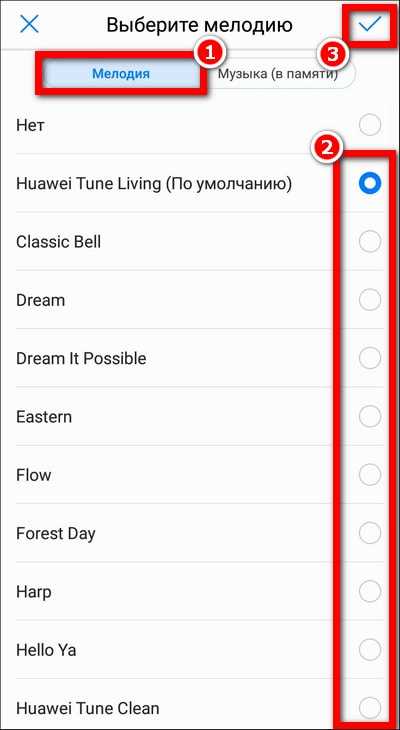
Модели Nokia различаются по типу поддерживаемых форматов мелодий. Для классических кнопочных телефонов, таких как Nokia 1100, 3310 (оригинал), совместимы только монофонические мелодии в формате RTTTL или встроенные мелодии. Такие файлы можно найти на форумах, посвящённых ретро-телефонам, или создавать самостоятельно в редакторах RTTTL.
Телефоны Nokia на платформе Series 40, включая модели 6230, 6300, 5310, поддерживают форматы MIDI, MP3, AAC. Для корректной работы предпочтительно использовать файлы MP3 с битрейтом не выше 192 кбит/с и продолжительностью до 30 секунд, чтобы избежать задержек при воспроизведении. Для MIDI-файлов – размер до 300 КБ и не более 16 дорожек.
Смартфоны на Symbian, например, Nokia N73, E72, поддерживают MP3, WAV, AAC, WMA. Рекомендуется использовать MP3-файлы с битрейтом до 256 кбит/с. WAV поддерживается, но файлы занимают много места. Для ускорения загрузки рекомендуется обрезать мелодии до 20–30 секунд.
Nokia на Android (Nokia 3, 5, 6 и другие) поддерживают все современные форматы – MP3, OGG, FLAC, AAC. Ограничений по длительности нет, но желательно использовать файлы размером до 1 МБ для быстрой обработки системой. Установка производится через настройки звука или файловый менеджер с указанием мелодии вручную.
Перед загрузкой файла нужно уточнить модель телефона и её спецификации по поддерживаемым форматам. Несовместимость может привести к отсутствию звука при вызове. Для точного подбора рекомендуется использовать официальные источники Nokia или проверенные мобильные форумы.
Передача мелодии на телефон через Bluetooth или USB
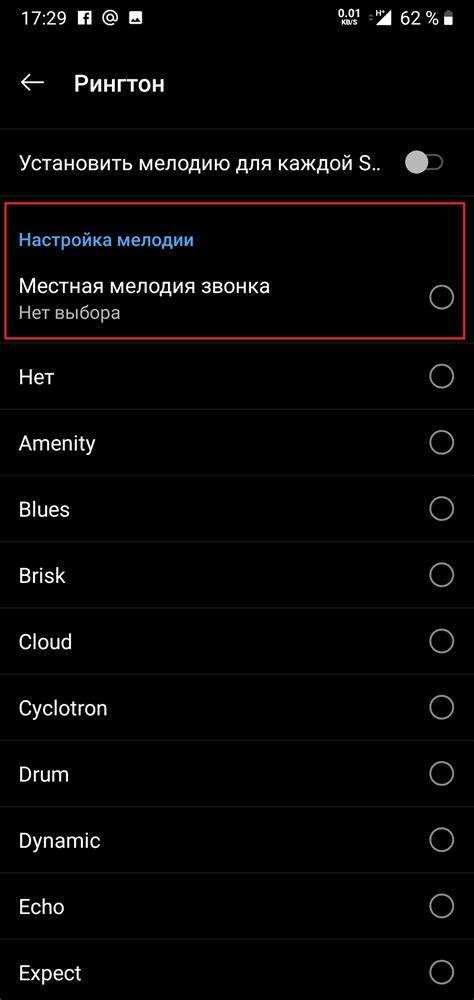
Для передачи мелодии на телефон Nokia через Bluetooth активируйте модуль на обоих устройствах. На телефоне включите Bluetooth в разделе «Настройки» – «Подключения» – «Bluetooth». На компьютере откройте проводник, найдите нужный файл с расширением .mp3 или .aac, кликните правой кнопкой мыши и выберите пункт «Отправить» – «Устройство Bluetooth». В списке найдите модель телефона, подтвердите соединение, введя PIN-код, если потребуется. Передача занимает от нескольких секунд до минуты, в зависимости от размера файла и версии Bluetooth.
При использовании USB-кабеля подключите телефон к компьютеру и выберите режим подключения «Передача данных» или «Медиа-устройство (MTP)». После подключения откройте проводник Windows или Finder на macOS. Перейдите в память телефона, найдите папку «Ringtones» или «Звуки» и скопируйте файл мелодии туда. После завершения передачи отключите устройство через безопасное извлечение, чтобы избежать повреждения данных.
После передачи откройте на телефоне «Настройки» – «Звуки» – «Мелодия звонка» и выберите загруженный файл. Если файл не отображается, перезагрузите устройство или убедитесь, что он не превышает ограничение по размеру (до 5 МБ на старых моделях) и имеет совместимый формат.
Установка мелодии звонка из встроенного плеера
Откройте встроенный музыкальный плеер, установленный по умолчанию на телефоне Nokia. Перейдите в раздел аудиофайлов, где отображаются все доступные композиции, включая загруженные через Bluetooth, USB или скачанные из интернета.
Найдите нужную мелодию. Убедитесь, что файл имеет поддерживаемый формат – MP3, AAC или WAV. Выберите композицию и нажмите кнопку «Опции» или «Параметры» – в зависимости от модели это может быть отдельная сенсорная клавиша или физическая кнопка.
В открывшемся меню выберите пункт «Использовать как» или «Установить как мелодию». В некоторых моделях будет предложено уточнить назначение – установите в качестве мелодии звонка для всех вызовов или только для определённого контакта. Выбор подтверждается нажатием «ОК» или «Применить».
Если такой опции нет, проверьте настройки безопасности: возможно, плеер не имеет доступа к изменениям системных звуков. В этом случае откройте «Настройки» > «Мелодии» > «Основной звонок» и вручную найдите нужный трек через файловую систему устройства.
После установки проверьте результат, позвонив на телефон с другого номера. Убедитесь, что воспроизводится выбранная композиция без искажений. При необходимости обрежьте слишком длинную мелодию в аудиоредакторе перед установкой.
Использование карты памяти для добавления мелодий
Для загрузки мелодий на телефон Nokia через карту памяти потребуется совместимая microSD-карта и кардридер или телефон с функцией USB-накопителя. Поддерживаемый формат мелодий зависит от модели устройства, но наиболее универсальны – MP3 и AAC.
- Убедитесь, что карта памяти установлена и корректно распознана телефоном. Это можно проверить через меню «Галерея» или «Файлы».
- Подключите карту к компьютеру с помощью кардридера или USB-кабеля. Откройте папку карты памяти.
- Создайте папку с названием, например,
RingtonesилиMusic, если таковой нет. Некоторые модели Nokia автоматически сканируют эти директории при обновлении медиа-библиотеки. - Скопируйте нужные мелодии в созданную папку. Избегайте вложенных папок – некоторые модели не поддерживают их при выборе мелодии звонка.
- Безопасно извлеките карту памяти и установите её обратно в телефон, если она была извлечена.
- На телефоне откройте меню «Профили» или «Настройки звука», выберите текущий профиль и перейдите в пункт «Мелодия вызова».
- Нажмите «Выбрать из памяти» или аналогичный пункт, затем найдите нужную мелодию на карте памяти.
Если мелодия не отображается в списке, обновите медиа-библиотеку телефона вручную или перезагрузите устройство. При выборе файлов учитывайте ограничение на максимальный размер и битрейт, например, до 192 кбит/с для старых моделей.
Настройка мелодии звонка для отдельных контактов

Откройте приложение «Контакты» на телефоне Nokia и выберите нужный контакт. Нажмите «Параметры» или «Изменить» в зависимости от модели устройства. Пролистайте вниз до пункта «Мелодия звонка».
Нажмите на текущую мелодию, чтобы открыть список доступных звуков. Выберите нужную из предложенных или нажмите «Добавить» для выбора файла из памяти телефона. Поддерживаемые форматы – MP3, WAV, AAC. Мелодия должна быть сохранена во внутренней памяти или на карте microSD.
После выбора нажмите «Сохранить». Назначенная мелодия будет воспроизводиться только при вызове от этого контакта. Повторите действия для других абонентов, если требуется персонализировать звук вызова.
На некоторых моделях с Series 40 доступ к функции возможен только через меню «Органайзер» → «Контакты», а настройка мелодий – через пункт «Сигналы вызова» в профиле. Убедитесь, что мелодия не находится в защищённой папке, иначе она не отобразится в списке выбора.
Решение проблем с неподдерживаемыми форматами файлов
Для решения проблемы воспользуйтесь программами-конвертерами. Одним из популярных инструментов является Audacity – бесплатный редактор аудио, который позволяет конвертировать файлы в формат .mp3 или .aac. Для этого откройте файл в Audacity, выберите «Экспорт» и укажите нужный формат.
Если файл уже в поддерживаемом формате, но телефон всё равно не распознаёт его, проблема может быть связана с неправильной кодировкой или битрейтом. Убедитесь, что файл имеет стандартные параметры, такие как частота дискретизации 44,1 кГц и битрейт не ниже 128 Кбит/с. Для этого используйте программу MP3 Quality Modifier или аналогичные утилиты для настройки этих параметров.
В случае, если формат или параметры файла не соответствуют требованиям устройства, лучший выход – использовать телефонный менеджер Nokia Suite или аналогичную программу для синхронизации с ПК. Они автоматически конвертируют файлы в совместимый формат перед загрузкой на устройство.
Также важно проверить, что на телефоне нет ограничений на размер файла. Некоторые старые модели Nokia имеют ограничения на длину мелодии звонка, обычно до 30 секунд. Если мелодия слишком длинная, обрежьте её до необходимой длины с помощью любого аудиоредактора перед установкой.
Вопрос-ответ:
Как установить свою мелодию звонка на телефон Nokia?
Чтобы установить свою мелодию звонка на телефон Nokia, необходимо выполнить несколько шагов. Сначала загрузите желаемый звук на телефон. Это можно сделать через USB-кабель, Bluetooth или с помощью карты памяти. После этого откройте настройки телефона, перейдите в раздел «Звук» и выберите пункт «Мелодия звонка». В списке доступных мелодий выберите вашу загруженную песню или звуковой файл и подтвердите выбор.
Как изменить мелодию звонка на Nokia 3.4?
Для изменения мелодии звонка на Nokia 3.4, откройте меню настроек телефона и выберите раздел «Звуки». Далее откройте подраздел «Мелодия звонка». Здесь вы найдете стандартные звуки и сможете добавить собственный файл, если он не был предварительно установлен. Для этого нужно выбрать пункт «Добавить звук» и выбрать файл из памяти устройства. После этого установите его как мелодию звонка.
Почему не получается установить мелодию звонка на телефон Nokia?
Если не удается установить мелодию звонка на телефон Nokia, возможно, файл не поддерживается устройством. Обычно телефоны поддерживают форматы MP3, WAV и MIDI. Убедитесь, что файл имеет правильный формат и размер, подходящий для телефона. Также стоит проверить, есть ли свободное место на устройстве или карте памяти для хранения мелодии. Если проблемы сохраняются, попробуйте перезагрузить устройство или установить мелодию через настройки звуков, как описано ранее.
Как добавить мелодию звонка через Bluetooth на Nokia?
Для того чтобы добавить мелодию звонка на телефон Nokia через Bluetooth, включите Bluetooth на телефоне и на другом устройстве, с которого будете передавать файл. На телефоне выберите пункт «Получить файл через Bluetooth» в настройках Bluetooth. Затем на другом устройстве отправьте файл мелодии на ваш телефон. После получения файла откройте его в галерее и выберите опцию «Установить как мелодию звонка». После этого выбранная мелодия будет установлена как звонок.